Problemi relativi alla carta, Miglioramento della qualità di stampa, Verificare – Dell V105 All In One Inkjet Printer Manuale d'uso
Pagina 33: Che non siano presenti inceppamenti della carta
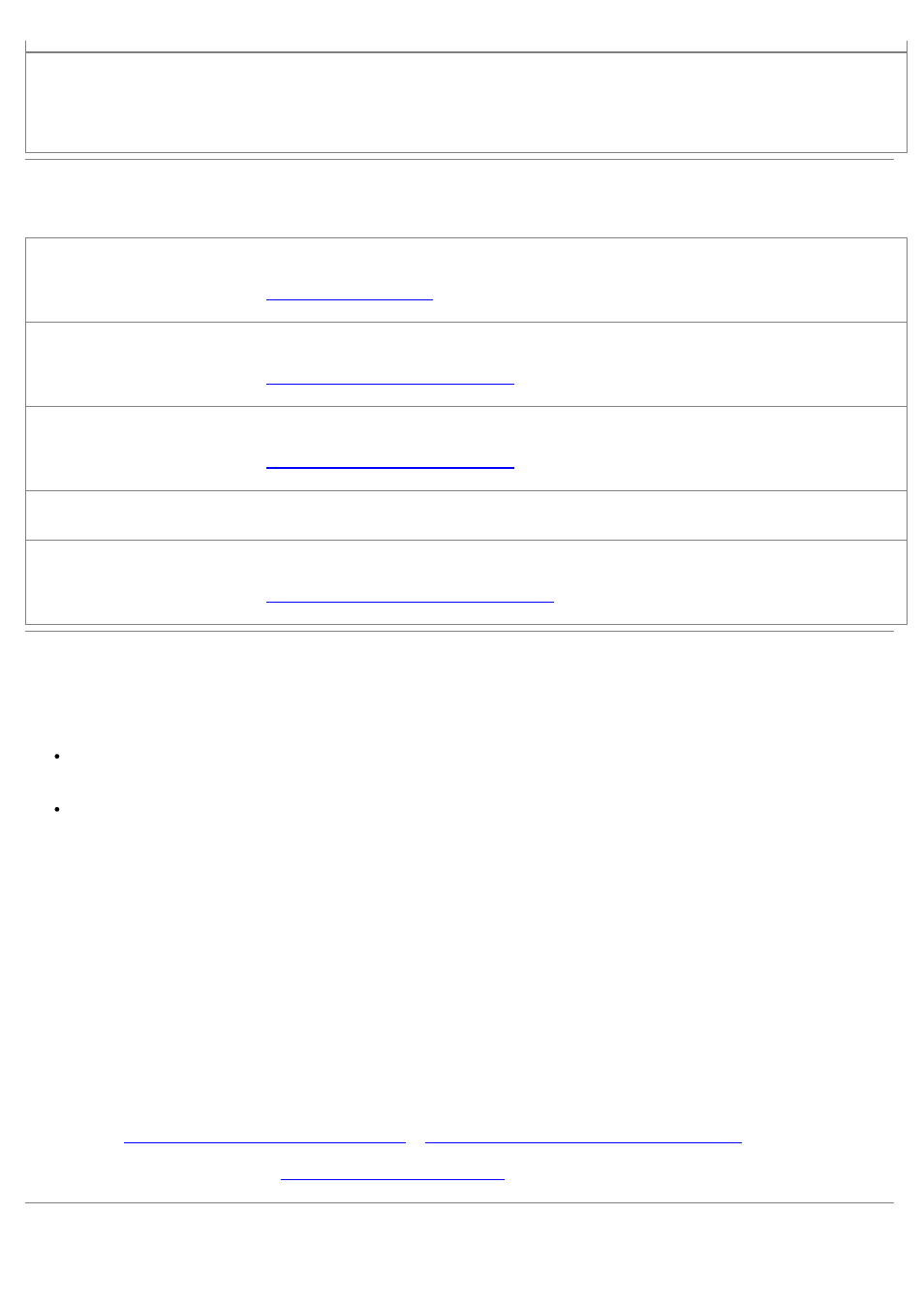
Accertarsi che il vetro dello scanner sia pulito.
Pulire con delicatezza il vetro dello scanner e le strisce di vetro ai lati, con un panno pulito privo di lanugine inumidito con
acqua.
Problemi relativi alla carta
Assicurarsi che la carta sia stata caricata correttamente.
Per ulteriori informazioni, vedere
Utilizzare solo la carta consigliata per la stampante.
Per ulteriori informazioni, vedere
Indicazioni per i supporti di stampa
Caricare una quantità inferiore di carta quando si stampano più pagine.
Per ulteriori informazioni, vedere
Indicazioni per i supporti di stampa
Accertarsi che la carta non sia spiegazzata, strappata o danneggiata.
Verificare che non siano presenti inceppamenti della carta.
Per ulteriori informazioni, vedere
Rimozione degli inceppamenti della carta
Miglioramento della qualità di stampa
Se la qualità di stampa dei documenti non è soddisfacente, sono disponibili vari modi per migliorarla.
Utilizzare la carta appropriata. Ad esempio, se si stanno stampando delle foto con una cartuccia fotografica,
utilizzare la carta fotografica premium Dell™.
Selezionare una qualità di stampa più alta.
Per selezionare una qualità di stampa superiore:
1. Con il documento aperto, fare clic su
File
®
Stampa
.
Viene visualizzata la finestra di dialogo
Stampa
.
2. A seconda del programma o del sistema operativo utilizzato fare clic su
Preferenze
,
Proprietà
,
Opzioni
o
Imposta
.
Viene visualizzata la finestra di dialogo
Preferenze stampa
.
3. Nella scheda
Impostazioni stampa
, selezionare un'impostazione di qualità superiore.
4. Stampare di nuovo il documento.
5. Se la qualità di stampa non migliora, provare ad allineare o pulire le cartucce di inchiostro. Per ulteriori informazioni,
Allineamento delle cartucce di inchiostro
Pulizia degli ugelli delle cartucce di inchiostro
.
Per ulteriori soluzioni, vedere